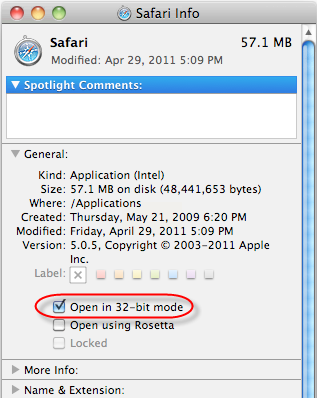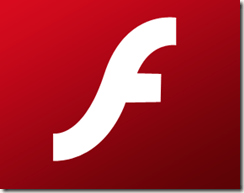O problemă comună cu computerele Mac și browserul de Internet Safari este faptul că, uneori, videoclipurile YouTube se afișează incorect: doar o fereastră neagră sau o fereastră negru.
Din fericire, dacă videoclipurile YouTube nu se încarcă corect soluția este destul de ușoară. Următorii doi pași vă vor ajuta să vizionați videoclipuri din nou în cel mai scurt timp. Rețineți că această problemă este foarte rară acum deoarece majoritatea videoclipurilor YouTube utilizează codul HTML 5 pentru a reda clipuri video în locul Flash.
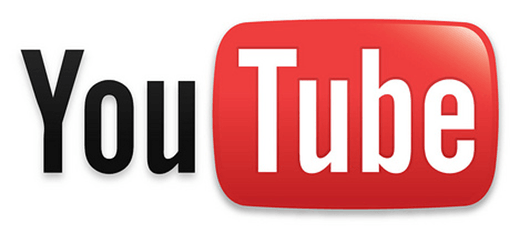
1. Modificați setările Safari
Cea mai ușoară și cea mai simplă metodă de a remedia această eroare YouTube este de a modifica unele setări simple în Safari. Navigați la următoarea cale: Finder - Aplicații. Derulați în jos lista de aplicații până când găsiți pictograma Safari. Faceți clic dreapta pe pictograma Safari și alegeți Obțineți informațiidin meniul contextual.
Deschideți în modul pe 32 de biți. Închideți și ieșiți din fereastra Safari Info. Rețineți că veți vedea această opțiune doar pe OS X 10.8 (Mountain Lion) sau mai devreme. Dacă rulați ceva mai mare de 10,8, opțiunea nu mai există.
Lansați Safari și navigați Safari - Resetați Safari - Resetațipentru a reseta Safari. Dacă executați Safari 8 sau 9 sau mai mult, opțiunea de resetare nu mai există. În schimb, trebuie să ștergeți istoricul, să ștergeți cache-urile și să dezactivați extensiile manual. Accesați Safari, apoi Preferințe, apoi faceți clic pe Advanced.
p>Bifați caseta Afișați meniul Dezvoltare din bara de meniuri. Închideți fereastra Preferințe, apoi dați clic pe Dezvoltațiși dați clic pe Goliți cache-urile. Dați clic din nou pe Dezvoltați, apoi faceți clic pe Dezactivați extensiile.
pe Istoricși alegeți Ștergeți Istoricîn partea de jos. Reporniți Safari și sperăm că videoclipurile YouTube vor fi redate din nou.
2. Dezinstalați și reinstalați Flash
Dacă soluția de mai sus nu a rezolvat problemele YouTube, trebuie să încercați să dezinstalați și să reinstalați playerul Flash. Acest lucru este foarte ușor de făcut.
Navigați la această pagină web și acesta va detecta automat sistemul de operare și versiunea Flash. Spre mijlocul paginii, veți vedea link-uri pentru a descărca utilitarul de dezinstalare Flash Player. Porniți utilitarul și dezinstalați Playerul Flash. După ce aplicația Flash Player a fost complet eliminată, se îndreaptă spre Adobe și descărcați și instalați ultima versiune de Flash Player.
După ați instalat cea mai recentă versiune a Flash Player, navigați Finder - Aplicații - Utilități - Utilitarul de discuri. Selectați unitatea hard disk din listă și Opriți permisiunile pentru discuri.
Reporniți computerul, iar videoclipurile YouTube ar trebui să funcționeze.
Notă: cei doi pași de mai sus vor rezolva problemele YouTube în majoritatea timpului. Dacă YouTube nu funcționează încă, încercați să utilizați un alt browser, cum ar fi Firefox sau Chrome. În acest fel, puteți verifica dacă YouTube funcționează cu calculatorul dvs., dar cu un browser diferit. Dacă funcționează cu Firefox, treceți prin preferințele Safari și verificați dacă există setări incorecte.
Pentru mai multe sfaturi pentru Mac, verificați Trecerea la Mac, site-ul nostru sursă care se referă la Mac, iPhone, iPad și tot ce este în legătură cu Apple.